قالبهای آماده المنتور به شما امکان دسترسی به بیش از هزاران صفحه و بلاک آماده ( هدر و فوتر ) را با تصاویر استاک حرفه ای می دهد.
وارد کردن قالب های المنتور
-
- ابتدا بر روی آیکون پوشه
![]() کلیک کرده تا قالب ها و بلاک و هدر و فوتر و … های آماده را ببینید.
کلیک کرده تا قالب ها و بلاک و هدر و فوتر و … های آماده را ببینید.
- ابتدا بر روی آیکون پوشه
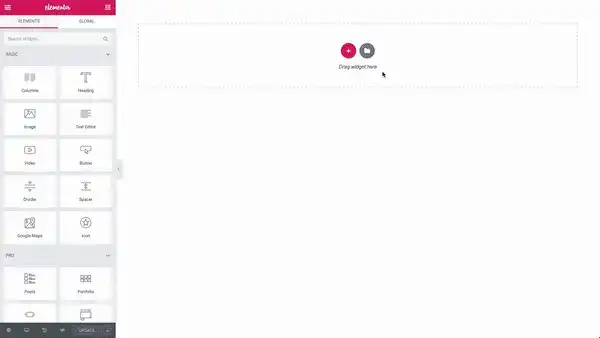
- سپس بر روی آیکون ذره بین کلیک کنید تا پیشنمایشی از قالب و بلاک آماده را ببینید.
- سپس روی وارد کردن یا INSERT کلیک کرده تا قالب بر روی صفحه شما اعمال شود.
- با کلیک روی آیکون قلب می توانید قالب ها را در بخش مورد علاقه یا MY FAVORITES ذخیره کنید.
- در قسمت بالا سمت راست (وردپرس انگلیسی) یا بالا سمت چپ (وردپرس فارسی) رو آیکون فلش رو به بالا کلیک کرده و قالب آماده المنتور را با با فرمت .Json یا .ZIP آپلود کنید.
ذخیره صفحات به عنوان یک قالب آماده المنتور
- روی دکمه سبز رنگ در پایین ویرایشگر المنتور کلیک کنید.
- روی دکمه ذخیره قالب یا Save Template کلیک کرده
- برای قالب یک اسم انتخاب کنید و آن را ذخیره کنید.
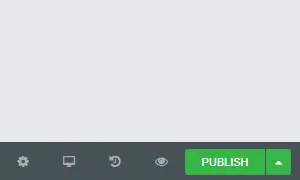
ذخیره بخش ها به عنوان قالب آماده المنتور
- بخشی که می خواهید ذخیره کنید را انتخاب کرده و سپس روی آن راست کلیک کنید.
- برای آن یک اسم انتخاب کرده و سپس آن را ذخیره کنید.
چطور از قالب ها خروجی بگیریم؟
با این قابلیت شما می توانید از قالب هایی که طراحی کردید خروجی بگیرید و روی سایت های دیگری که با المنتور طراحی کردید استفاده کنید.
- ابتدا روی آیکون پوشه
![]() در ویرایشگر المنتور کلیک کرده
در ویرایشگر المنتور کلیک کرده - در زیر عبارت قالب های من یا My Templates روی آیکون سه نقطه کلیک کرده و سپس روی برون ریزی یا Export کلیک کنید.
چطور قالب ها را وارد کنیم؟
با این قابلیت شما می توانید قالب هایی که از قبل برون ریزی شده اند را در این قسمت درون ریزی و استفاده کنید.
- ابتدا از منوی المنتور روی قالب های ذخیره شده یا Saved Templates کلیک کرده
- روی دکمه درون ریزی قالب یا Import Templates کلیک کنید
- پس از انتخاب فایل روی وارد کردن یا Import Now کلیک کنید
- قالبی که انتخاب کردید حالا به نمایش درمیآید و به راحتی می توانید آن را ویرایش کنید.
